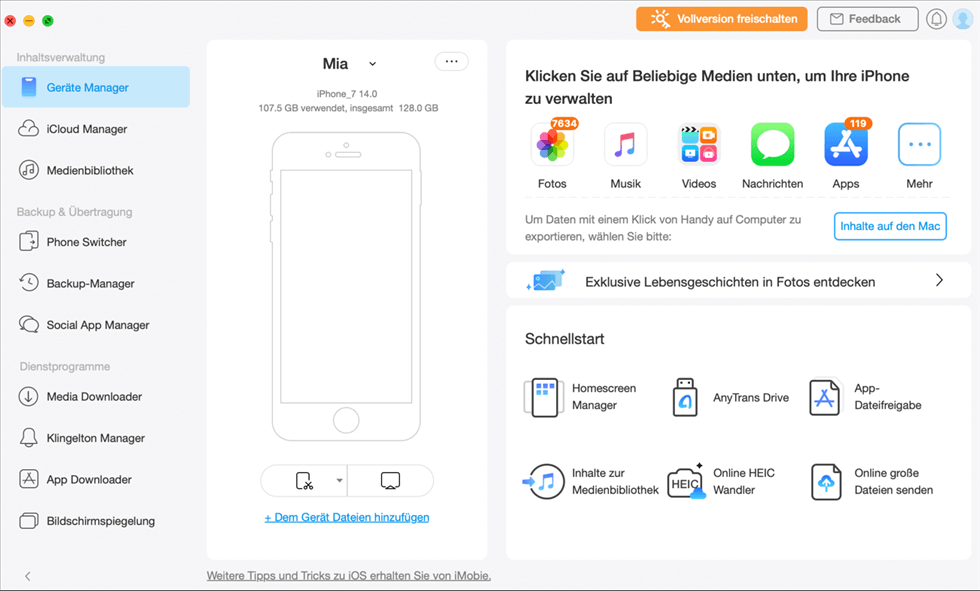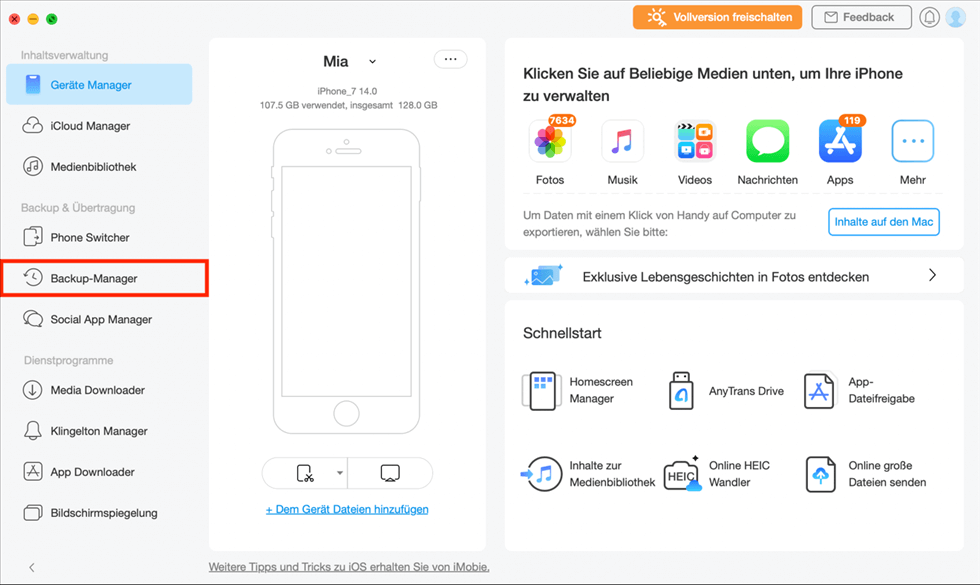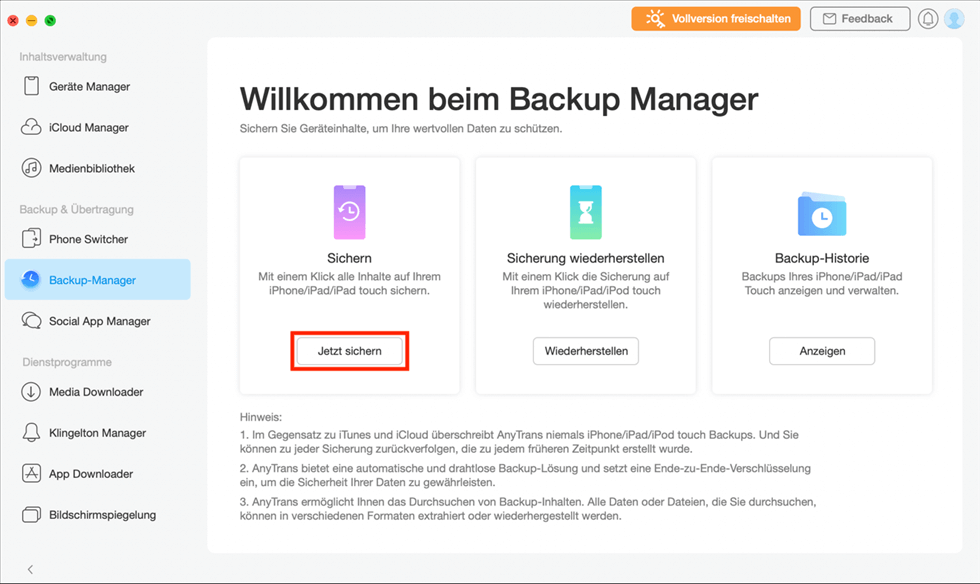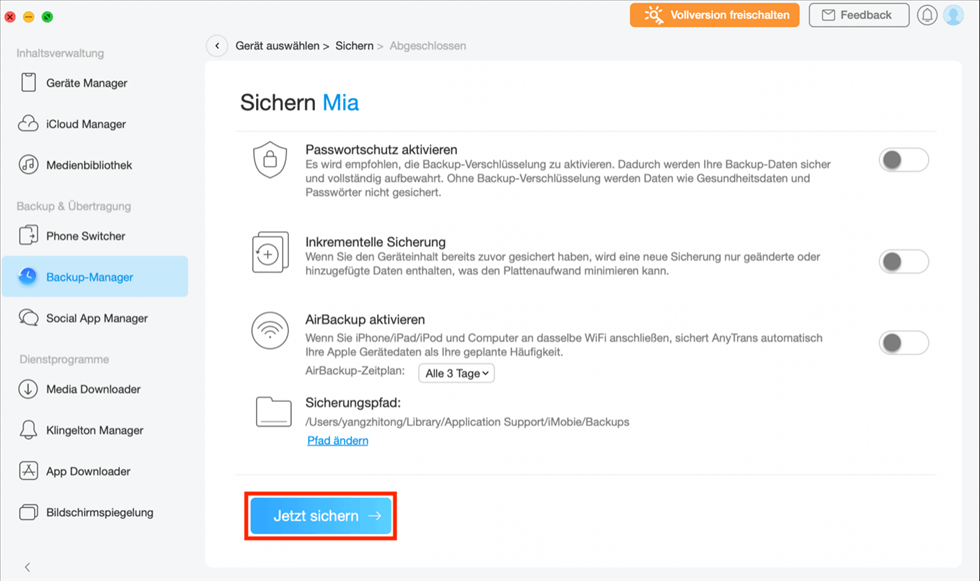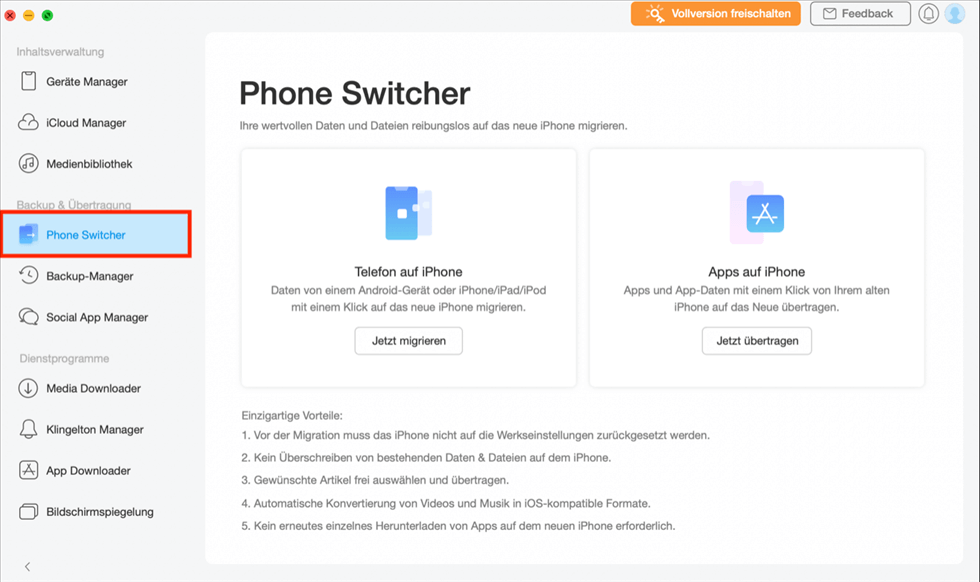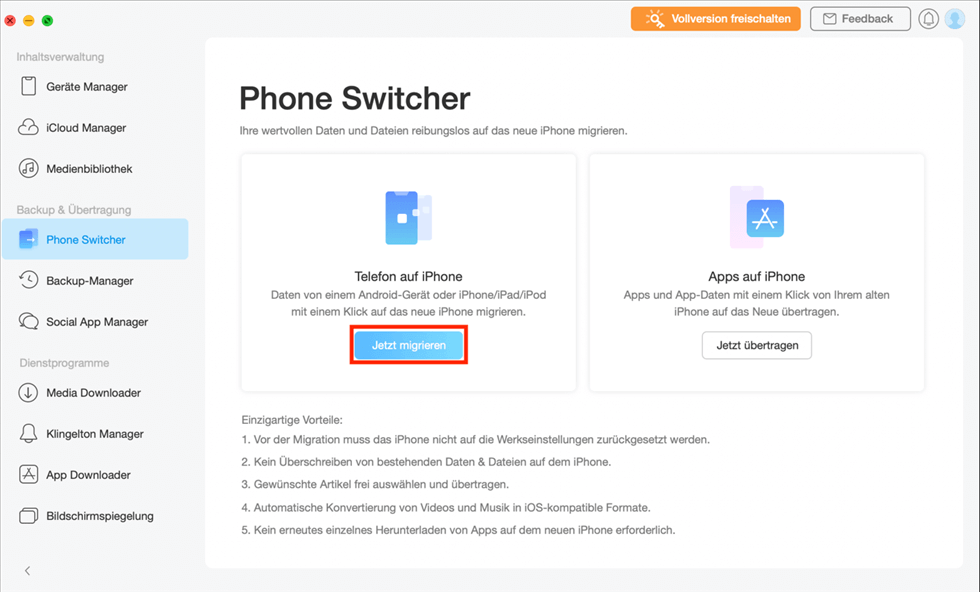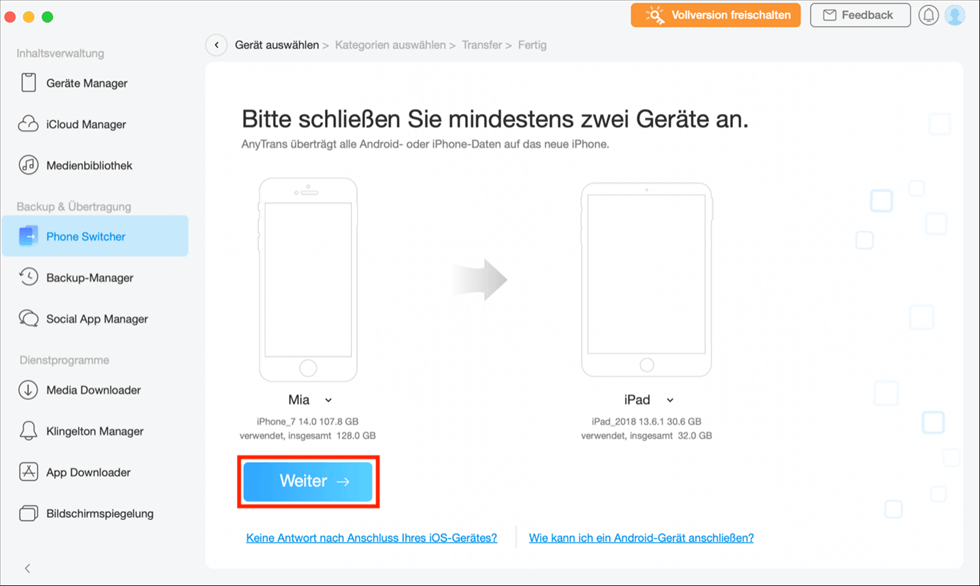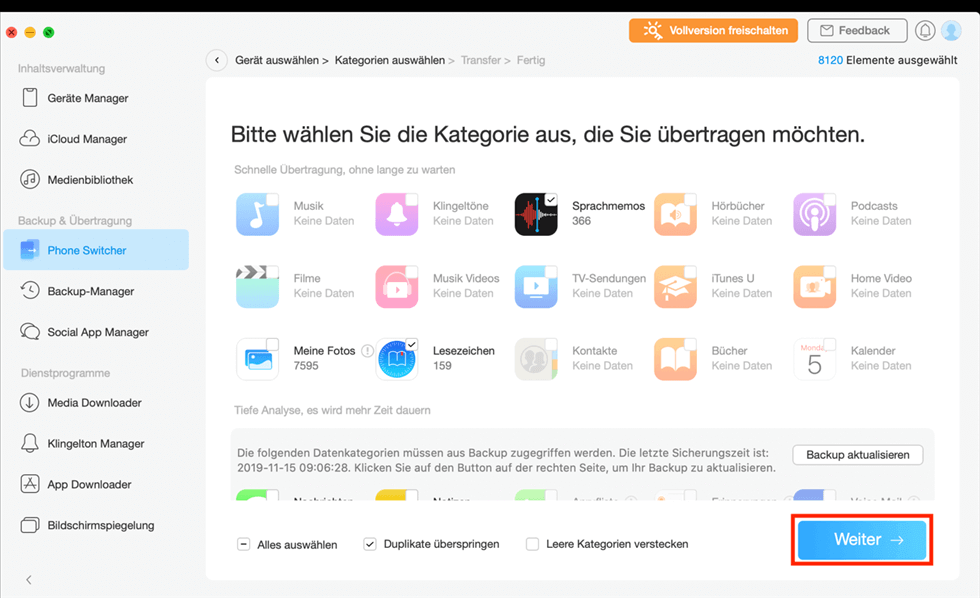Die neue iPhone 12 mini: Backup herstellen&Dateien übertragen
iPhone 12 kommt bald auf dem Markt. Diesmal gibt es vier verschieden Modelle, darunter ist iPhone 12 mini ein spekulatives Thema. Es ist vorgesagt, dass iPhone 12 mini sogar kleiner als iPhone SE ist. Ein kleines Gerät ist zwar flexibel und leicht, aber der kleine Bildschirm macht Lesen des langen Textes und Bearbeitung des Fotos schwer. Mit Assistent-Applikation kann man Dokumenten, Fotos, Videos und anderen Formen der Dateien zu anderen Geräten übertragen, sodass die Herstellung von Backups und der Wechsel des Handys ganz einfach und bequem sind.
Jedes Mal bringt uns Apple mit der neuesten Generation des iPhones eine Überraschung. In diesem Jahr kommt das iPhone 12 mit vier verschiedenen Größen. Das kleinste Modell darunter wird als iPhone 12 mini genannt und ist kleiner als iPhone SE. Das entspricht dem Bedarf der Kunden, wer mit flexiblem und leichtem Handy in der Tasche unterwegs gehen. Aber für die Leute, die sich dem großen Bildschirm abfinden, ist die Größe von iPhone 12 mini problematisch.

iphone-12-mini-die-neueste-generation
iPhone 12: Backup herstellen und Dateien zwischen Geräten übertragen
Neben das neue Aussehen des neuen Handys sind die Backupherstellung und Datenübertragung ganz wichtig beim Wechsel des iPhones. Im Folgenden werden einige praktische Tipps und Tricks geliefert, um Ihnen dabei zu helfen, sicher und schnell Backup herzustellen und Dateien zwischen Geräten zu übertragen.
AnyTrans – iOS-Datenmanagement
Mit AnyTrans können Sie nach Belieben Daten zwischen iPhone, iPad, iPod, iTunes, iCloud und Ihrem Computer übertragen. Alle Funktionen können durch einfaches Drag & Drop oder einen schnellen Klick ausgeführt werden. Ihre Daten und Dokumente können problemlos direkt an jeden beliebigen Ort geflogen werden.
Laden Sie zuerst auf dem Computer eine Assistent-Applikation herunter. Benutzen Sie möglicherweise die Applikationen mit hohen Grad der Sicherheit und professionellen Funktionen. Hier wird AnyTrans als optimale Wahl empfohlen.
- Laden Sie AnyTrans auf dem Computer herunter und öffnen Sie es. Schließen Sie das iPhone über Kabel an dem Computer an. In einigen Sekunden wird Ihr iPhone von AnyTrans erkannt. Dann können Sie grundlegende Informationen Ihres Gerätes auf der Hauptschnittstelle anschauen.
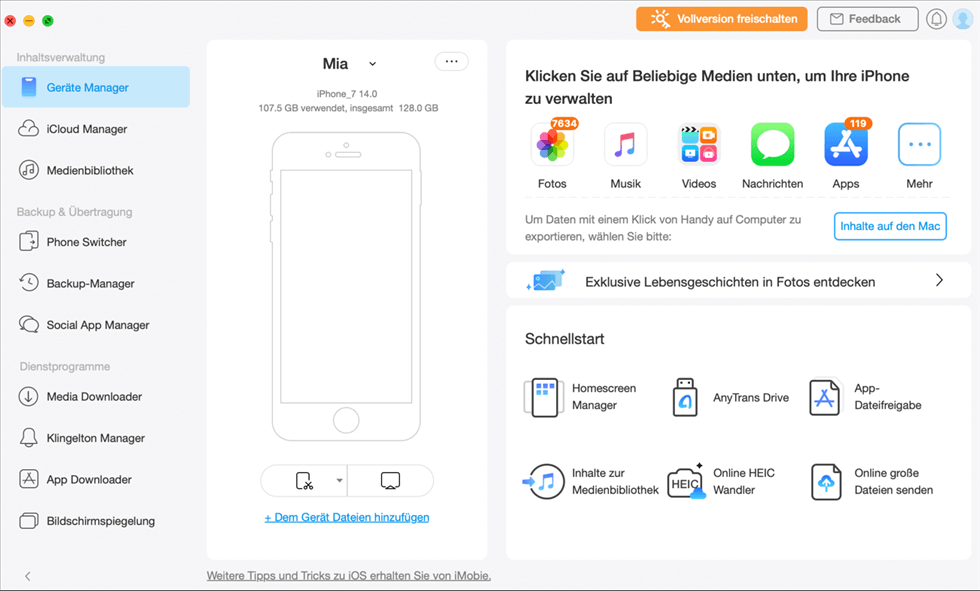
iphone-12-anytrans
- Klicken Sie auf die Funktion „Backup-Manager“, die links in der Kategorie steht.
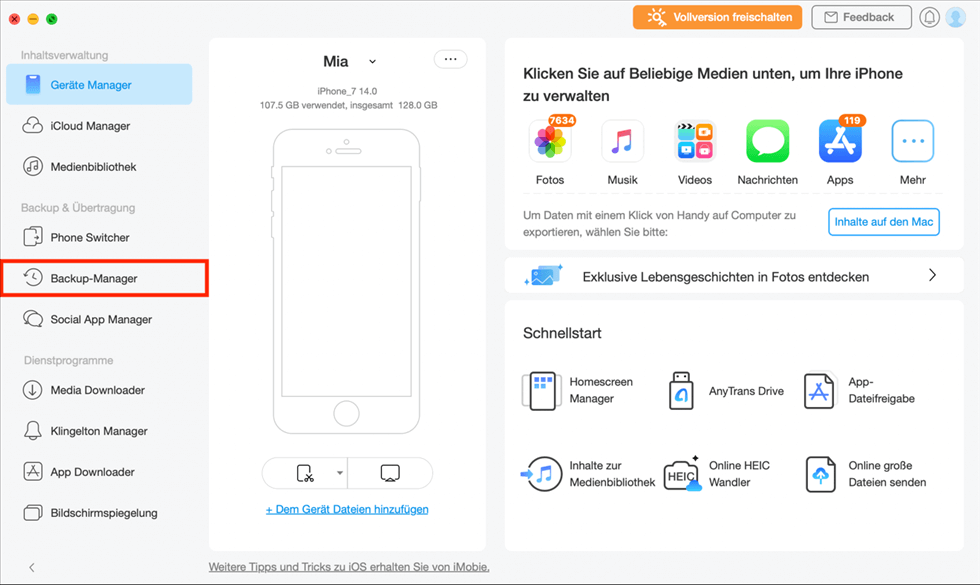
iphone-12-anytrans-backup-manager
- Wählen Sie die erste Funktion auf der Schnittstelle, nämlich die Sicherung des Inhalts auf iOS-Gerät. Klicken Sie auf die Taste „Jetzt sichern“, um den Vorgang der Backup-Herstellung zu starten.
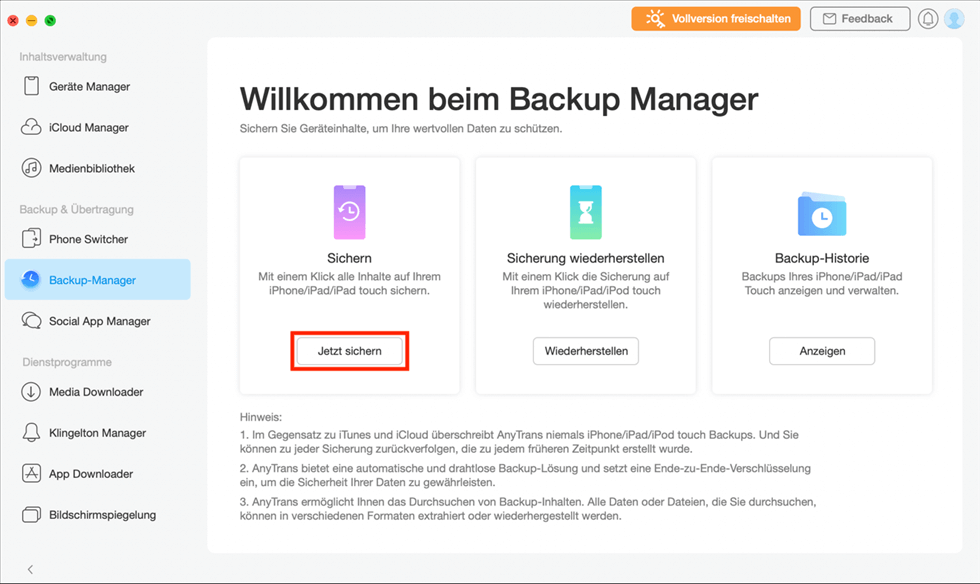
iphone-12-backup-jetzt-sichern
- Vor dem Beginn der Backup-Herstellung stehen einige Auswähle zur Verfügung, um die Herstellung identisch nach Ihrem Wunsch zu konfigurieren. Sie können beispielsweise die Funktion „AirBackup“ aktivieren, um eine automatische Herstellung des Backups zu verwirklichen.
- Verändern Sie diese Herstellung nach Bedarf und klicken Sie die Tasten „Jetzt sichern“, um den Vorgang fortzusetzen.
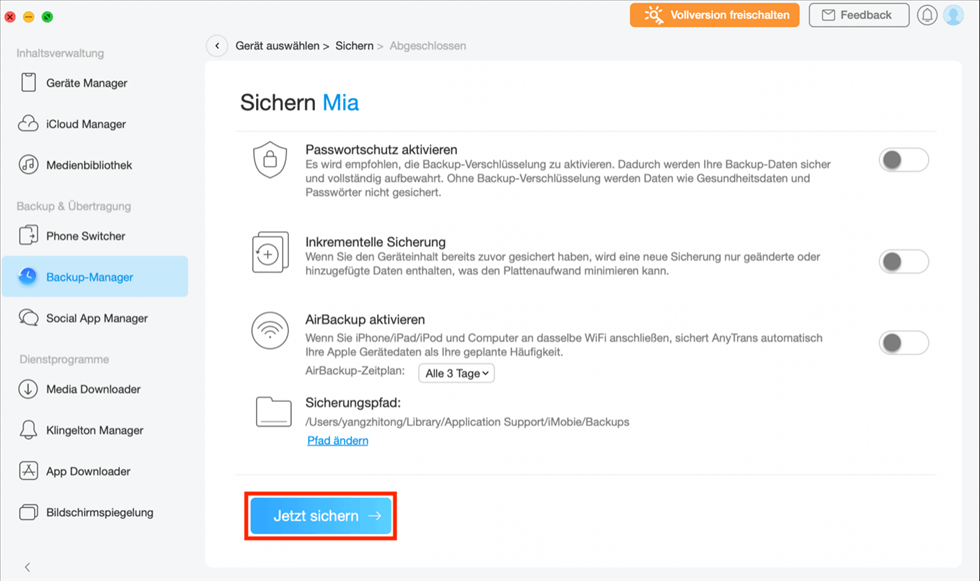
iphone-12-abgeschlossen
- Dann findet den Vorgang der Herstellung statt. In einigen Minuten wird Backup-Herstellung erledigt und die Inhalte auf iOS-Geräte werden gesichert. Die Zeitdauern sind von der Größe der Dateien abhängig.
Nachdem Sie sich für die neueste Generation des iPhones besorgt haben, können Sie mit Hilfe von AnyTrans die Dateien zwischen neuen und alten Handys übertragen.
Schließen Sie zwei Geräten auf dem Computer ein. Hier wird iPhone und iPad als Beispiel benutzt.
- Klicken Sie auf die Option „Phone Switcher“ in der Kategorie.
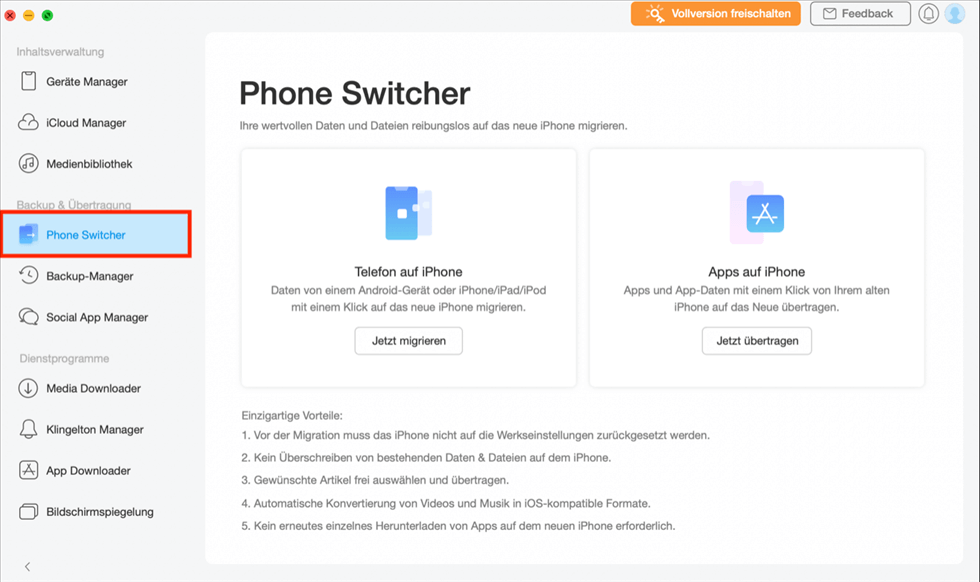
iphone-12-phone-switcher
- Entscheiden Sie sich dafür, ob Sie alle/teilweise Inhalte zu einem anderen Gerät übertragen oder nur Apps zwischen iOS-Geräten übertragen möchten.
- Wählen Sie die entsprechende Funktion aus und klicken Sie auf die Taste „Jetzt migrieren“ oder „Jetzt übertragen“.
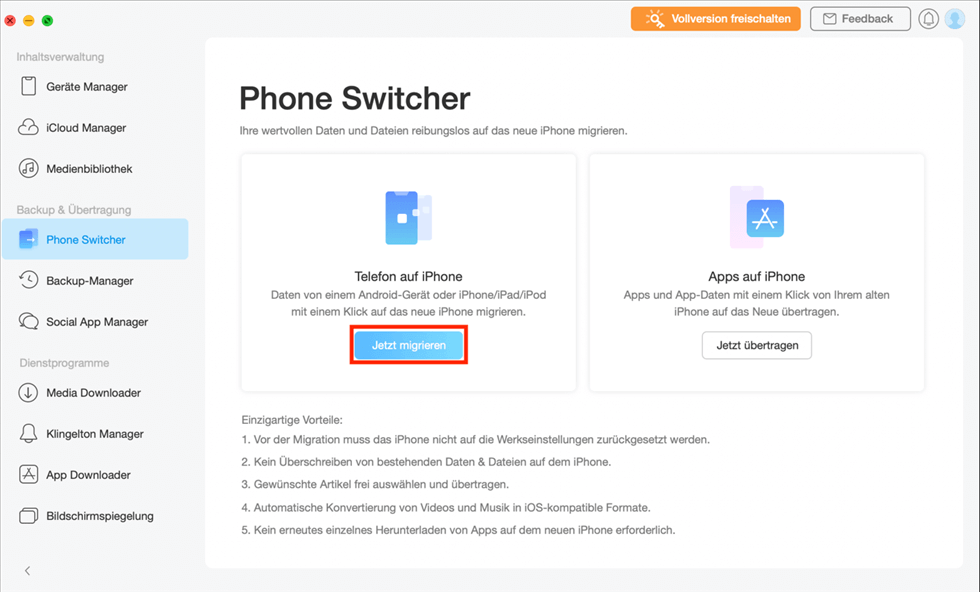
iphone-12-jetzt-migrieren
- Überprüfen Sie, dass die zwei Gerät mit dem Computer stabil verbunden werden und allen Geräten, einschließlich das Computer, im Internet verbunden sind. Dann klicken Sie auf die Taste „Weiter“.
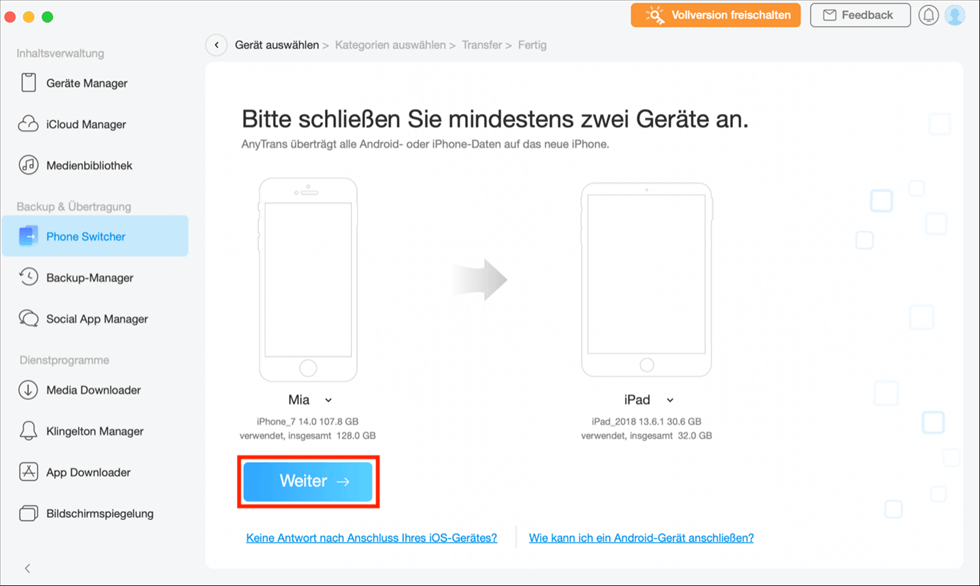
iphone-12-uebertragen-weiter
Falls Sie es wissen möchten, wie kann man 2 iPhones Backups direkt zusammenführen, klicken Sie hier.
- Am nächsten Schritt bitte wählen Sie die Inhalte aus, die Sie auf dem anderen Gerät transportieren möchten. Dann Klicken Sie die Taste „Weiter“, um die Übertragung der Daten zu erledigen.
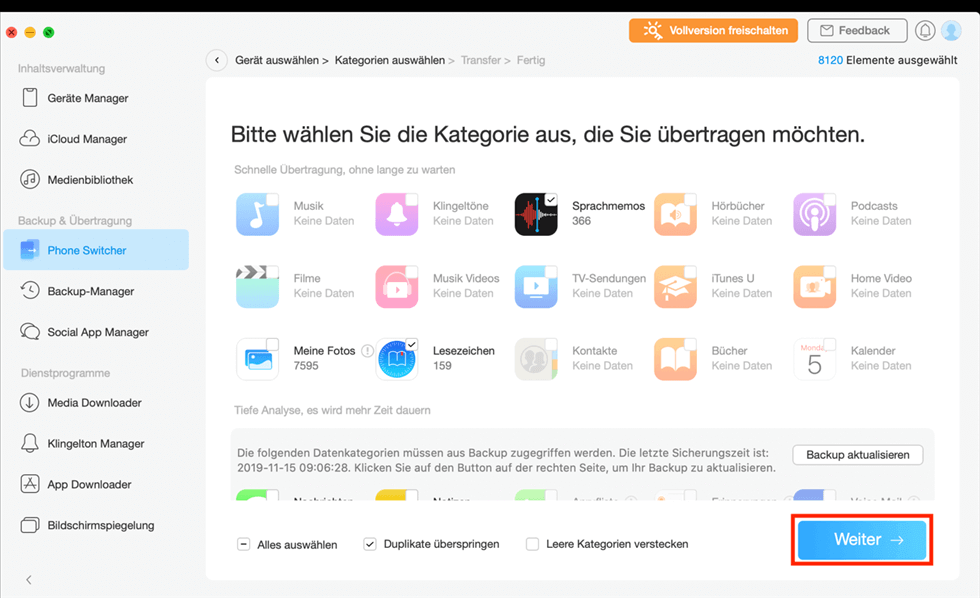
iphone-12-kategorie-auswaehlen
Bald werden die Daten erfolgreich zu dem anderen Gerät transportiert. Dann können Sie bequem das neue Gerät benutzen.
Fazit
Alle Nutzer von iOS-Geräten freuen sich auf das Ankommen der neuen Generation iPhone 12. Gleichzeitig werden viele Leute von den Problemen beim Backup und Handy-Wechsel stört. Mit Hilfe einer professionellen Assistent-Applikation kann man viel Zeit bei der Backup-Herstellung und Daten-Übertragung sparen. Zudem braucht man nicht darum zu sorgen, dass die Informationen und Daten verloren gehen oder verratet werden.
Mit hohen Grad von Sicherheit und Professionalität unterstützt AnyTrans uns, Daten auf iPhone 12 ohne Sorge und Störung zu übertragen. Angesichts der Tatsache, dass die Foto-Bearbeitung auf dem kleinen Bildschirm von iPhone 12 Mini nicht wirklich bequem ist, kann man durch AnyTrans die Fotos und andern zu arbeitenden Dokumenten auf anderen Geräten übertragen. Die vielfältigen Funktionen innerhalb dieser Applikation bedecken fast allen Bedürfnissen von iOS-Nutzer und macht das Leben mit iOS-Gerät effizienter, bequemer und entspannender.
AnyTrans – iPhone Daten Manager
- Fotos, Musik, und mehr Daten auf Computer übertragen und umgekehrt
- Flexibles iPhone-Backup: Vollständiges Backup, Inkrementelles Backup und Air Backup
- Kostenlose Downloads der Videos und Musik von 1000+ Webseiten, einschließlich YouTube

Vincent


Mitglied des iMobie-Teams sowie ein Apple-Fan. Ich helfe gerne mehr Benutzern bei der Lösung verschiedener Arten von iOS- und Android-bezogenen Problemen.
Screenify
AnyEnhancer
FocuSee
Vozard
AnyMiro